Máy tính Windows của bạn đang thu thập nhiều loại dữ liệu khác nhau về bạn. Mặc dù mục đích của việc này là để nâng cao trải nghiệm người dùng, nhưng nó cũng có thể gây ra những lo ngại nghiêm trọng về quyền riêng tư. Với vai trò là một người dùng công nghệ thông minh, việc nắm quyền kiểm soát dữ liệu cá nhân và bảo vệ quyền riêng tư của mình là vô cùng quan trọng. Bài viết này của MeoCongNghe.com sẽ hướng dẫn bạn điều chỉnh các cài đặt quyền riêng tư cần thiết trên Windows, giúp bạn an tâm hơn khi sử dụng máy tính.
Hãy cùng khám phá 9 bước quan trọng để bảo mật quyền riêng tư trên Windows 10 và Windows 11 của bạn, biến chiếc PC của bạn thành một pháo đài vững chắc bảo vệ thông tin cá nhân.
1. Tắt Dịch Vụ Định Vị (Location Services)
Các ứng dụng trên máy tính Windows 10 hoặc 11 của bạn có thể theo dõi vị trí địa lý của bạn. Điều này hữu ích cho các ứng dụng bản đồ hoặc thời tiết, nhưng nhiều ứng dụng khác cũng có thể truy cập thông tin này cho mục đích theo dõi. Nếu bạn cảm thấy không thoải mái khi chia sẻ vị trí của mình, việc tắt dịch vụ định vị trên Windows là rất đơn giản.
Để thực hiện, hãy mở ứng dụng Cài đặt (Settings) và điều hướng đến Quyền riêng tư & bảo mật (Privacy & security) > Quyền của ứng dụng (App permissions) > Vị trí (Location). Sau đó, tắt công tắc Dịch vụ định vị (Location services). Ngoài ra, bạn có thể để công tắc này bật và chỉ cho phép hoặc chặn quyền truy cập vị trí cho các ứng dụng cụ thể khi cần thiết.
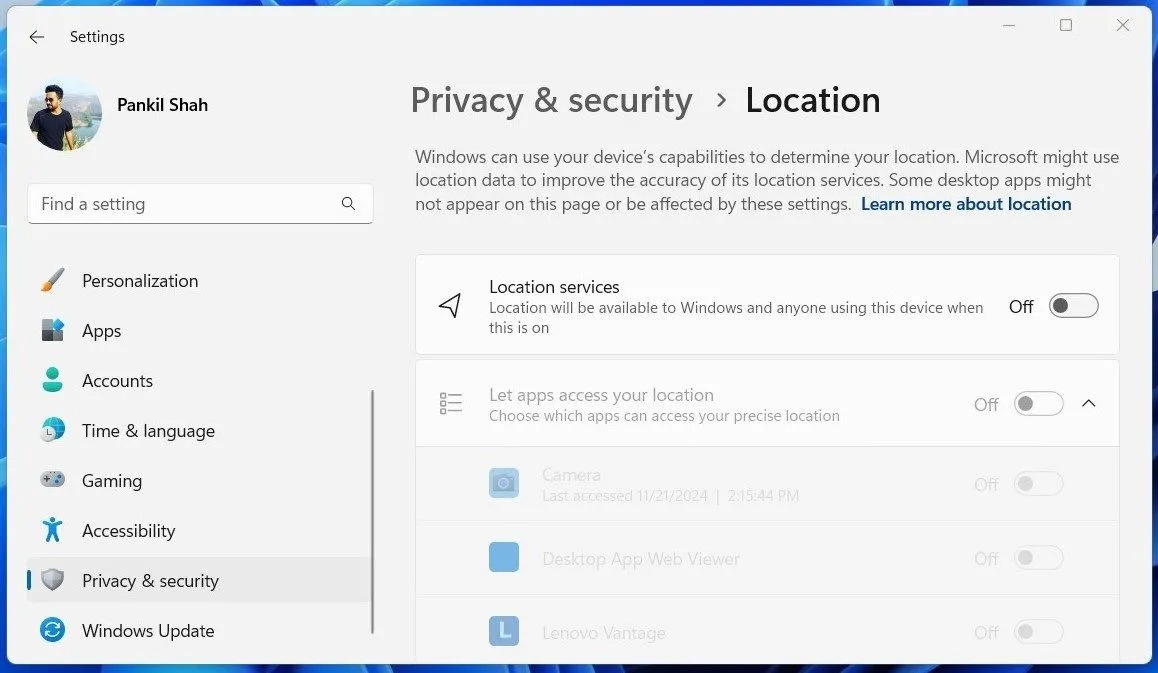 Cài đặt dịch vụ định vị trên Windows 11
Cài đặt dịch vụ định vị trên Windows 11
2. Tắt Theo Dõi Quảng Cáo (Ad Tracking)
Windows gán cho mỗi người dùng một ID Quảng cáo (Advertiser ID) duy nhất—một mã số để theo dõi các hoạt động trực tuyến của người đó. Microsoft sau đó sử dụng dữ liệu này để hiển thị các quảng cáo được cá nhân hóa trên các ứng dụng và dịch vụ. Nếu bạn không muốn thấy những quảng cáo này và muốn bảo vệ quyền riêng tư của mình, bạn có thể dễ dàng tắt tính năng theo dõi quảng cáo trong Windows.
Tất cả những gì bạn cần làm là truy cập Cài đặt (Settings) > Quyền riêng tư & bảo mật (Privacy & security) > Quyền của Windows (Windows permissions) > Chung (General) và tắt công tắc Cho phép ứng dụng hiển thị quảng cáo được cá nhân hóa bằng ID quảng cáo của tôi (Let apps show me personalized ads by using my advertising ID). Việc tắt theo dõi quảng cáo là một cách đơn giản và hiệu quả để giành lại quyền kiểm soát dữ liệu cá nhân của bạn và hạn chế mức độ Microsoft biết về thói quen trực tuyến của bạn. Mặc dù bạn vẫn sẽ thấy quảng cáo, chúng sẽ không còn được cá nhân hóa nữa.
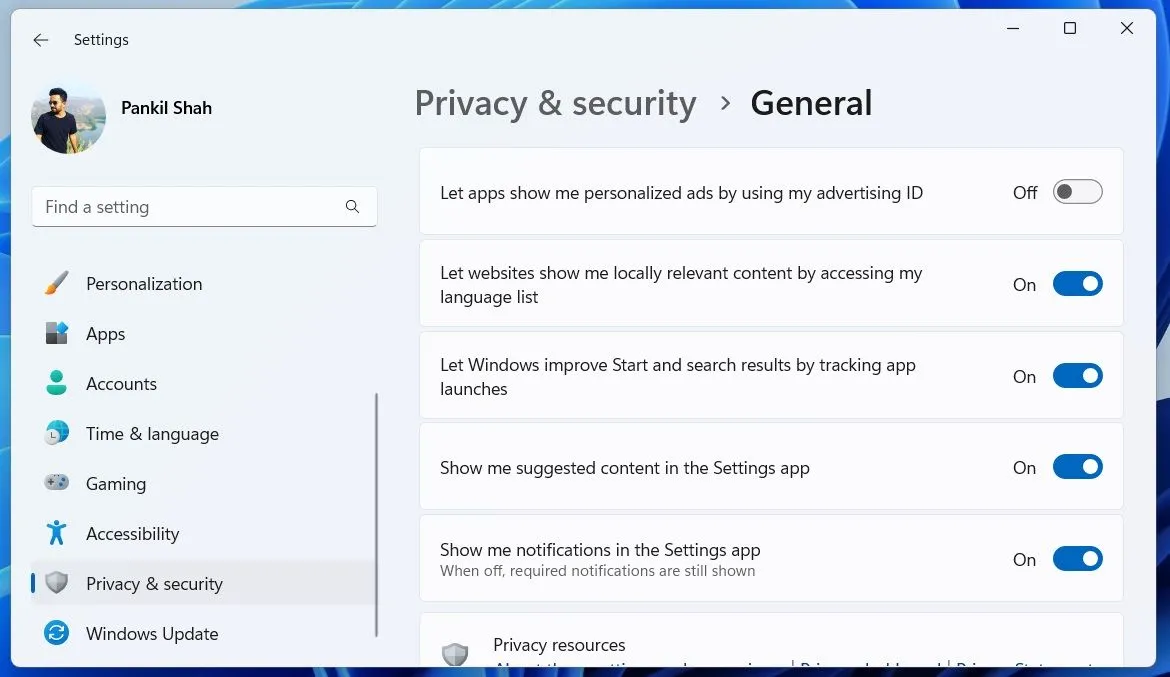 Tùy chọn theo dõi quảng cáo trong cài đặt quyền riêng tư Windows 11
Tùy chọn theo dõi quảng cáo trong cài đặt quyền riêng tư Windows 11
3. Vô Hiệu Hóa Lịch Sử Hoạt Động (Activity History)
Tính năng Lịch sử Hoạt động của Windows theo dõi các hành động của bạn, chẳng hạn như các ứng dụng bạn đã sử dụng, các tệp bạn đã mở và các trang web bạn đã truy cập. Nếu bạn không thích ý tưởng về việc các hoạt động của mình bị ghi lại, bạn có thể tắt tính năng này.
Để làm điều này, hãy truy cập menu Quyền riêng tư & bảo mật (Privacy & security) trong ứng dụng Cài đặt (Settings) và nhấp vào Lịch sử hoạt động (Activity History). Sau đó, bạn có thể tắt công tắc Lưu lịch sử hoạt động của tôi trên thiết bị này (Store my activity history on this device) để vô hiệu hóa tính năng. Ngoài ra, bạn có thể sử dụng nút Xóa lịch sử (Clear history) để xóa dữ liệu hiện có đã được Windows thu thập.
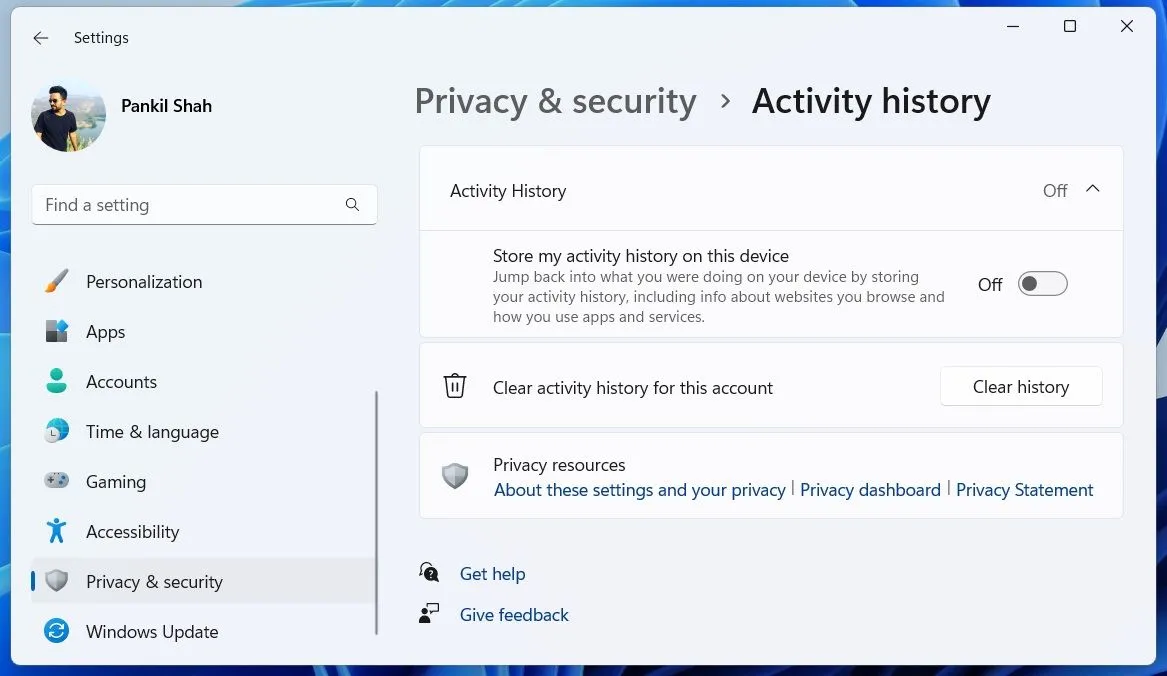 Menu lịch sử hoạt động trong cài đặt Windows 11
Menu lịch sử hoạt động trong cài đặt Windows 11
4. Tắt Tính Năng Tìm Kiếm Nội Dung Đám Mây và Lịch Sử Tìm Kiếm
Theo mặc định, chức năng tìm kiếm của Windows không chỉ xem xét các tệp cục bộ của bạn—nó còn kéo nội dung từ web, bao gồm OneDrive, Outlook và các dịch vụ Microsoft khác mà bạn sử dụng. Hơn nữa, Windows còn lưu giữ hồ sơ tất cả các truy vấn tìm kiếm của bạn, tất cả vì mục đích cải thiện trải nghiệm tìm kiếm của bạn.
May mắn thay, bạn có thể ngăn Windows kéo kết quả từ đám mây và lưu trữ lịch sử tìm kiếm của bạn. Để làm điều này, hãy truy cập Quyền riêng tư & bảo mật (Privacy & security) > Quyền tìm kiếm (Search permissions) và tắt các công tắc dưới Tìm kiếm nội dung đám mây (Cloud content search) và Lịch sử (History). Sau đó, nhấp vào nút Xóa lịch sử tìm kiếm thiết bị (Clear device search history) để xóa dữ liệu tìm kiếm hiện có.
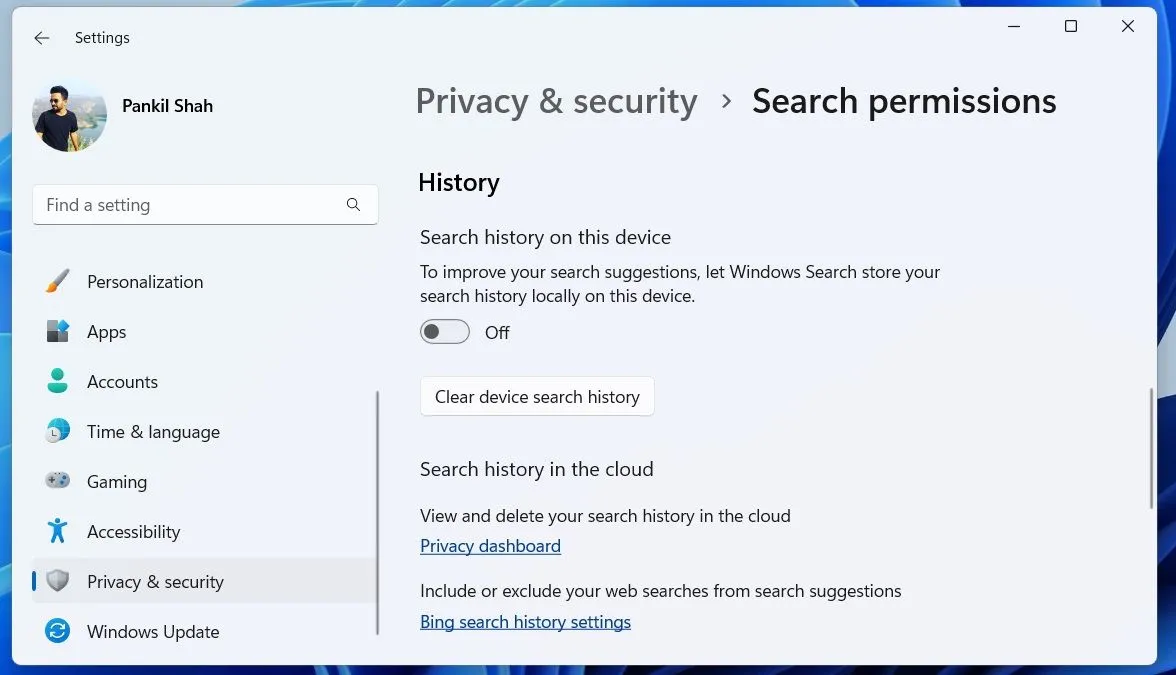 Tùy chọn lịch sử tìm kiếm trong cài đặt Windows 11
Tùy chọn lịch sử tìm kiếm trong cài đặt Windows 11
5. Ngăn Windows Gửi Dữ Liệu Chẩn Đoán Tùy Chọn
Để đảm bảo Windows hoạt động trơn tru và cung cấp trải nghiệm không lỗi, Microsoft thu thập nhiều loại dữ liệu chẩn đoán từ máy tính của bạn. Dữ liệu này có thể bao gồm chi tiết về việc sử dụng ứng dụng, tương tác tính năng và các lỗi bạn gặp phải. Mặc dù điều này giúp Microsoft cải thiện hệ điều hành của mình, nhưng nó có thể gây cảm giác xâm phạm nếu bạn ưu tiên quyền riêng tư.
Mặc dù bạn không thể ngăn Windows thu thập và gửi tất cả dữ liệu, bạn có thể từ chối chia sẻ dữ liệu chẩn đoán tùy chọn với Microsoft bằng cách điều chỉnh cài đặt của mình. Để làm như vậy, hãy truy cập Cài đặt (Settings) > Quyền riêng tư & bảo mật (Privacy & security) > Chẩn đoán & phản hồi (Diagnostics & Feedback) > Dữ liệu chẩn đoán (Diagnostic Data) và tắt công tắc Gửi dữ liệu chẩn đoán tùy chọn (Send optional diagnostic data). Như đã đề cập trong ứng dụng Cài đặt, việc vô hiệu hóa tùy chọn này sẽ không ảnh hưởng đến bảo mật hoặc hiệu suất của thiết bị—Windows sẽ tiếp tục chạy bình thường.
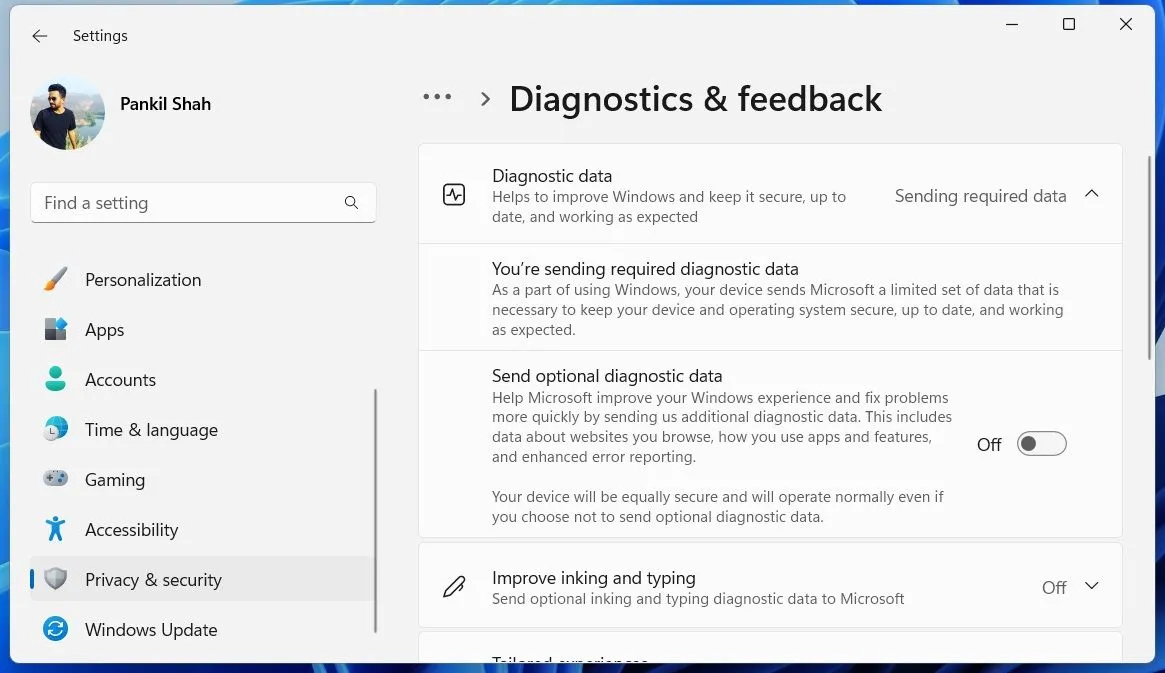 Menu chẩn đoán trong cài đặt Windows 11
Menu chẩn đoán trong cài đặt Windows 11
6. Tắt Tính Năng Nhận Dạng Giọng Nói Trực Tuyến (Online Speech Recognition)
Một số ứng dụng trên PC của bạn dựa vào công nghệ nhận dạng giọng nói trực tuyến của Microsoft để xử lý lệnh thoại và chuyển đổi giọng nói thành văn bản. Tuy nhiên, nếu bạn không sử dụng các ứng dụng yêu cầu nhận dạng giọng nói, việc vô hiệu hóa tính năng này có thể mang lại sự an tâm, đảm bảo dữ liệu giọng nói của bạn không bị thu thập mà bạn không hề hay biết.
Để thực hiện, bạn chỉ cần truy cập Cài đặt (Settings) > Quyền riêng tư & bảo mật (Privacy & security) > Lời nói (Speech) và tắt công tắc Nhận dạng giọng nói trực tuyến (Online speech recognition). Lưu ý rằng việc tắt cài đặt này sẽ không ảnh hưởng đến khả năng sử dụng tính năng nhập liệu bằng giọng nói trên Windows của bạn.
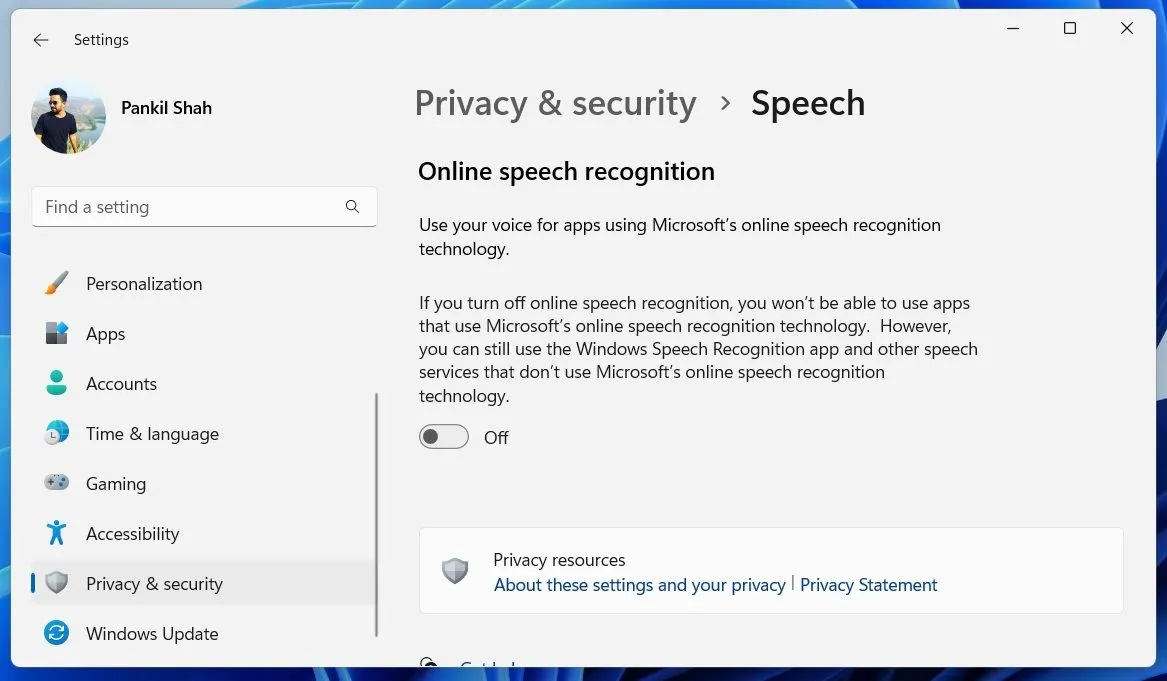 Tùy chọn nhận dạng giọng nói trực tuyến trong cài đặt Windows 11
Tùy chọn nhận dạng giọng nói trực tuyến trong cài đặt Windows 11
7. Vô Hiệu Hóa Trải Nghiệm Chia Sẻ (Shared Experiences)
Một trong những lợi ích của việc sử dụng tài khoản Microsoft trên máy tính Windows của bạn là bạn có thể đồng bộ hóa các hoạt động của mình trên tất cả các thiết bị sử dụng cùng một tài khoản. Tuy nhiên, điều này cũng có thể tiềm ẩn rủi ro về quyền riêng tư bằng cách làm cho dữ liệu của bạn dễ truy cập hơn trên các nền tảng.
Nếu bạn không muốn điều này, bạn có thể vô hiệu hóa tính năng trải nghiệm chia sẻ trên Windows. Để làm điều này, hãy truy cập Cài đặt (Settings) > Ứng dụng (Apps) > Cài đặt ứng dụng nâng cao (Advanced app settings) > Chia sẻ giữa các thiết bị (Share across devices) và chọn nút Tắt (Off).
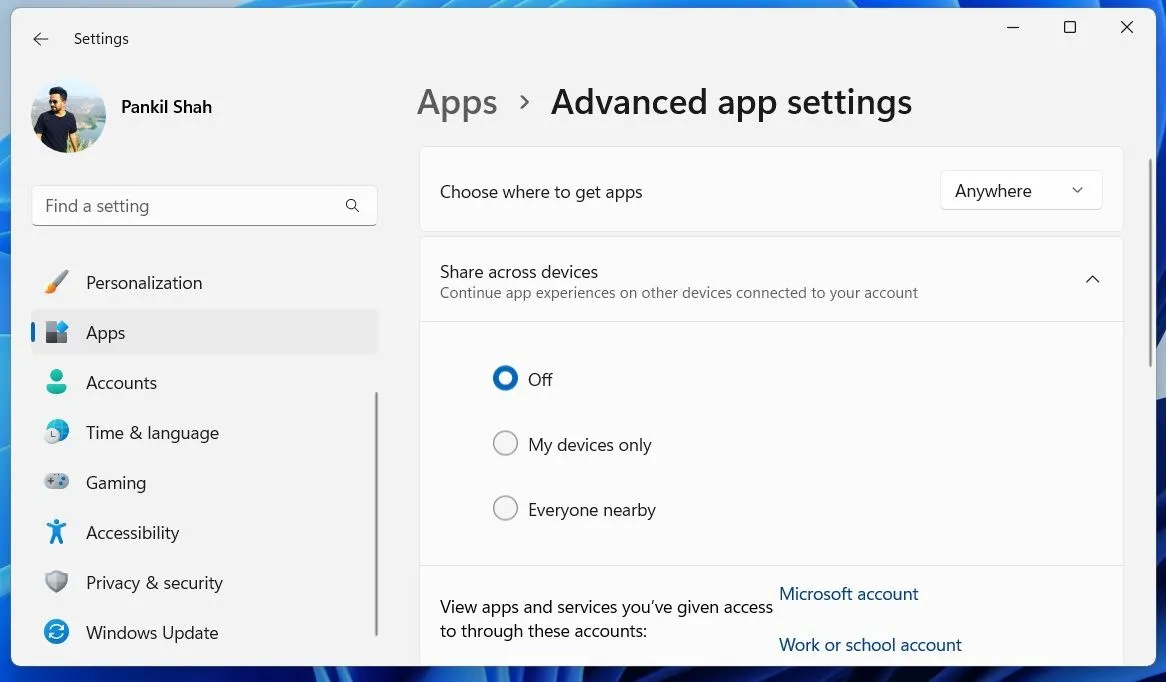 Cài đặt ứng dụng nâng cao trên Windows 11
Cài đặt ứng dụng nâng cao trên Windows 11
8. Kiểm Tra Quyền Truy Cập Camera và Microphone Của Ứng Dụng
Camera và microphone là một trong những thiết bị nhạy cảm nhất trên PC của bạn, vì chúng có thể thu lại những khoảnh khắc hoặc cuộc trò chuyện riêng tư. Mặc dù nhiều ứng dụng yêu cầu quyền truy cập vào các tính năng này cho các mục đích hợp pháp—chẳng hạn như cuộc gọi video, ghi âm giọng nói hoặc hội nghị—nhưng việc vô hiệu hóa hoàn toàn quyền truy cập camera và microphone có thể không phải lúc nào cũng thực tế.
Để giải quyết vấn đề này, điều quan trọng là phải xem xét những ứng dụng nào có quyền truy cập vào camera và microphone của bạn trên Windows. Điều này cho phép bạn xác định bất kỳ ứng dụng hoặc chương trình đáng ngờ nào có thể xâm phạm quyền riêng tư của bạn và thực hiện các bước cần thiết để vô hiệu hóa quyền truy cập của chúng hoặc xóa chúng hoàn toàn.
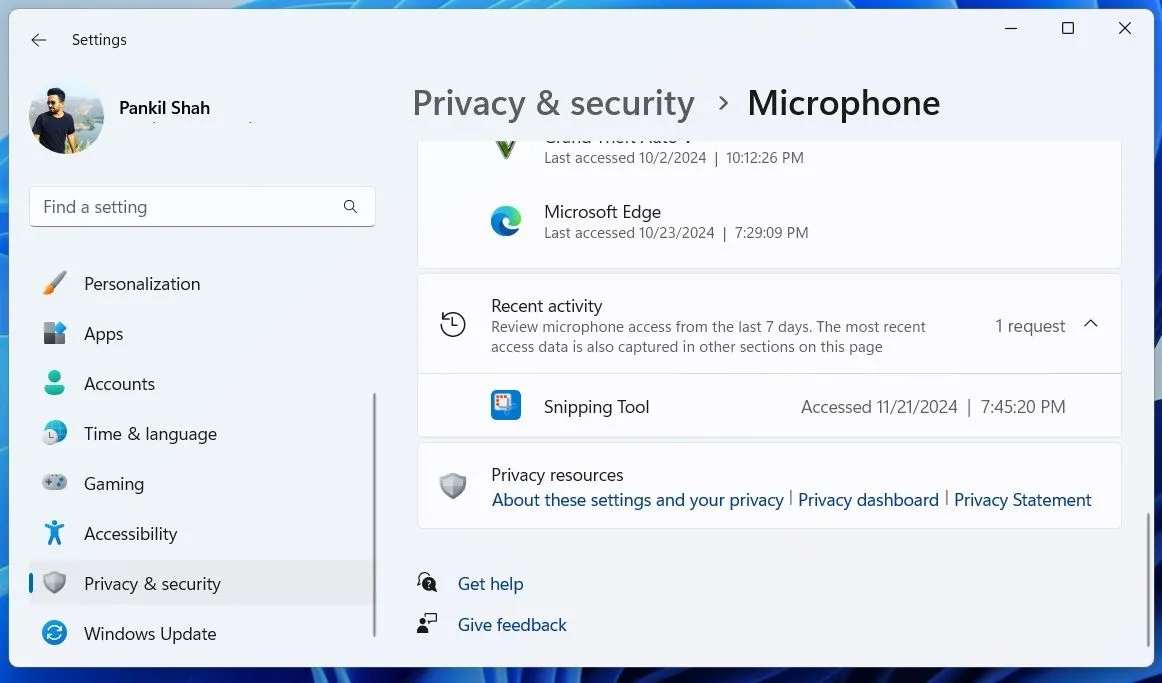 Hoạt động microphone gần đây trong cài đặt Windows 11
Hoạt động microphone gần đây trong cài đặt Windows 11
9. Sử Dụng Microsoft Privacy Dashboard
Việc điều chỉnh các cài đặt quyền riêng tư được đề cập ở trên trong Windows sẽ giúp bảo vệ thông tin cá nhân của bạn trong tương lai. Nhưng nếu bạn lo ngại về dữ liệu mà Microsoft đã thu thập, bạn có thể sử dụng Microsoft Privacy Dashboard. Đây là một công cụ tập trung cho phép bạn xem, quản lý và xóa dữ liệu liên quan đến tài khoản Microsoft của bạn trên các thiết bị và dịch vụ.
Dưới đây là cách bạn có thể truy cập và sử dụng Microsoft Privacy Dashboard:
- Mở trình duyệt web ưa thích của bạn và truy cập trang Microsoft Privacy Dashboard.
- Nhấp vào nút Đăng nhập (Sign in) và đăng nhập bằng tài khoản Microsoft của bạn.
- Vào phần Quyền riêng tư (Privacy) và nhấp vào nút Bảng điều khiển Quyền riêng tư (Privacy Dashboard).
Trong Microsoft Privacy Dashboard, bạn sẽ tìm thấy nhiều tùy chọn khác nhau như hoạt động vị trí, lịch sử duyệt web, lịch sử tìm kiếm, v.v. Bạn có thể xem xét từng danh mục để xem xét và xóa dữ liệu đã được thu thập. Thường xuyên quản lý dữ liệu của bạn thông qua Microsoft Privacy Dashboard là một cách tuyệt vời để chủ động bảo vệ quyền riêng tư của mình.
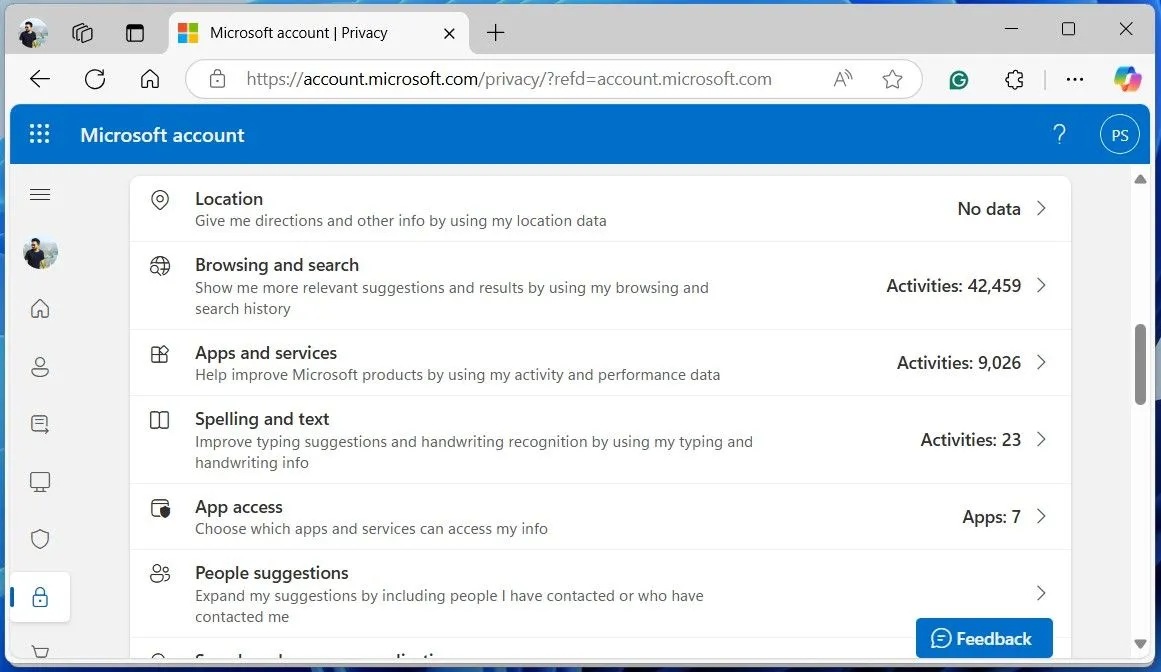 Giao diện Microsoft Privacy Dashboard trên trình duyệt
Giao diện Microsoft Privacy Dashboard trên trình duyệt
Bằng cách dành thời gian điều chỉnh các cài đặt quyền riêng tư này trên máy tính Windows của mình, bạn có thể giảm đáng kể lượng dữ liệu cá nhân được thu thập và chia sẻ mà bạn không hề hay biết. Cho dù đó là việc vô hiệu hóa dịch vụ định vị, tắt theo dõi quảng cáo hay xem xét quyền của ứng dụng, mỗi bước đều tạo ra sự khác biệt và bảo vệ thông tin của bạn khỏi những tiết lộ không mong muốn.
Vậy bạn còn chần chừ gì nữa? Hãy tiếp tục và cập nhật cài đặt quyền riêng tư của bạn ngay hôm nay để kiểm soát hoàn toàn thông tin cá nhân của mình trên Windows!